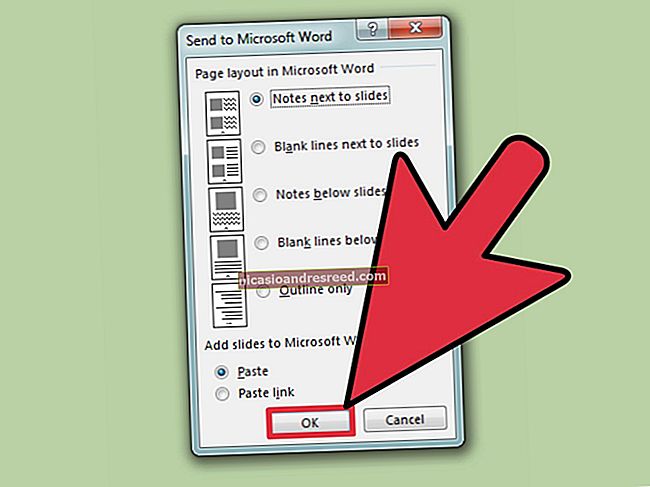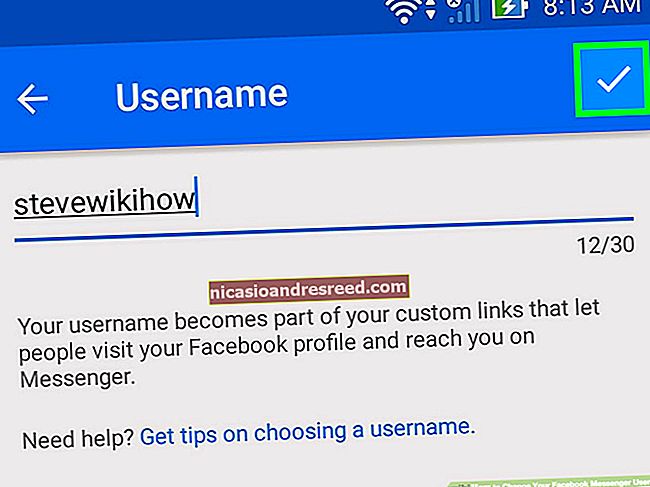Cách ngăn thông báo ứng dụng qua email, văn bản hoặc điện thoại thông minh của Amazon

Amazon có thể thông báo cho bạn về các giao dịch mua, lô hàng và sự chậm trễ giao hàng bằng email, tin nhắn văn bản hoặc thông báo đẩy từ ứng dụng Amazon. Thậm chí, bạn có thể bật cả ba loại thông báo và bạn sẽ bị tấn công bởi các thông báo trùng lặp bất cứ khi nào bạn đặt hàng.
Nhưng mặc dù những điều này có thể hữu ích, nhưng có thể bạn không muốn cả ba điều này cùng một lúc. Có thể bạn đã quyết định rằng bạn hoàn toàn không muốn nhận thông báo — gói hàng sẽ đến đó khi đến nơi. Trong trường hợp đó, đây là cách tắt từng thông báo đó.
Cách tắt email tiếp thị của Amazon
Không thể tắt tất cả các email từ Amazon. Bạn sẽ luôn nhận được email khi đặt hàng trên Amazon và khi Amazon giao hàng cho bạn.
Nếu bạn muốn tắt các loại thông báo email khác, bạn có thể đăng nhập vào trang web Amazon và truy cập trang này — bạn có thể tìm thấy trang này từ Tài khoản & Danh sách> Trung tâm Thông báo> Tùy chọn & Thông báo E-mail.
Tắt bất kỳ email quảng cáo nào bạn không muốn nhận trong “Email khuyến mại”. Để không còn nhận được bất kỳ email tiếp thị quảng cáo nào nữa, hãy chọn hộp “Không gửi cho tôi bất kỳ email tiếp thị nào ngay bây giờ” và nhấp vào “Cập nhật”.

Cách ngăn chặn tin nhắn văn bản phân phối của Amazon
Amazon có thể gửi tin nhắn SMS đến số điện thoại di động của bạn với các cập nhật về đơn đặt hàng và giao hàng của bạn. Nếu bạn muốn tránh những điều này vì bạn vẫn nhận được email, bạn có thể tắt chúng.
Để hủy đăng ký nhận thông báo trên điện thoại của bạn, hãy trả lời một trong các thông báo của Amazon bằng “DỪNG” hoặc nhắn tin “DỪNG” gửi 262966.

Nếu bạn muốn làm điều đó từ PC của mình, hãy đăng nhập vào trang web của Amazon và truy cập trang này. Ngoài ra, bạn có thể nhấp vào tùy chọn “Tài khoản & Danh sách”, sau đó cuộn xuống phần Cài đặt và nhấp vào liên kết “Quản lý‘ Cập nhật Lô hàng qua Văn bản ’” trong Cài đặt Tài khoản. Từ đó, nhấp vào nút “Hủy đăng ký” để ngừng nhận tin nhắn SMS về lô hàng.

Cách tắt thông báo đẩy của Amazon trên điện thoại hoặc máy tính bảng của bạn
Nếu bạn sử dụng ứng dụng Amazon trên iPhone hoặc điện thoại Android của mình, bạn cũng có thể nhận được thông báo đẩy bất cứ khi nào một thứ gì đó được vận chuyển hoặc giao. Để ngăn chặn những điều này, hãy mở ứng dụng Amazon trên điện thoại của bạn, mở menu và nhấn vào “Cài đặt”. Nhấn vào tùy chọn "Thông báo" trong danh sách.
Tắt các loại thông báo bạn không muốn nhận. Ví dụ: nếu bạn tắt “Thông báo lô hàng”, bạn sẽ không nhận được thông báo khi Amazon giao một gói hàng cho bạn. Nếu bạn tắt tất cả các tùy chọn ở đây, bạn sẽ không nhận được bất kỳ thông báo nào.


Cách lọc thông báo qua email của Amazon
Amazon luôn gửi cho bạn email xác nhận đơn hàng và xác nhận giao hàng. Đây là những điều hữu ích. Sau cùng, nếu ai đó đã truy cập vào tài khoản của bạn và đặt hàng gian lận các mặt hàng bằng phương thức thanh toán của bạn, bạn muốn biết rằng đã xảy ra sự cố.
Nhưng bạn có thể muốn ngăn những email này đến. Nếu bạn đã thấy thông báo trong ứng dụng Amazon mỗi khi Amazon gửi một gói hàng cho bạn, bạn có thể không muốn thấy thông tin tương tự trong hộp thư đến của mình.
Dịch vụ email cung cấp các bộ lọc có thể ngăn email đến hộp thư đến của bạn. Amazon.com gửi email xác nhận đơn hàng từ [email protected] khi bạn đặt một món hàng và email xác nhận giao hàng từ [email protected] khi nó vận chuyển một mặt hàng cho bạn. Với thông tin này, thật dễ dàng để tạo một bộ lọc (thông qua dịch vụ email của bạn, như Gmail hoặc Outlook), để sắp xếp các thư cho bạn.
LIÊN QUAN:Cách sử dụng các tính năng tìm kiếm nâng cao và tạo bộ lọc của Gmail
Để chỉ ẩn các email xác nhận vận chuyển, chỉ cần tạo một bộ lọc cho biết các email từ [email protected] để bỏ qua hộp thư đến của bạn. Ví dụ: trong Gmail, nhấp vào mũi tên xuống ở phía bên phải của trường tìm kiếm. Kiểu [email protected] vào hộp "Từ" và nhấp vào "Tạo bộ lọc với tìm kiếm này".

Chọn “Bỏ qua hộp thư đến (Lưu trữ nó)” và nhấp vào “Tạo bộ lọc”. Gmail sẽ tự động lưu trữ email xác nhận giao hàng khi bạn nhận được chúng, vì vậy bạn sẽ không thấy chúng trong hộp thư đến của mình.

Các dịch vụ email khác cho phép bạn tạo các bộ lọc hoặc quy tắc tự động hoạt động theo cách tương tự. Kiểm tra cài đặt hoặc Google ứng dụng email tương ứng của bạn để biết thêm thông tin về cách thực hiện.